本物の Wordle ゲームを携帯電話にダウンロードして、何年も無料でオフライン ゲームプレイを楽しむ方法
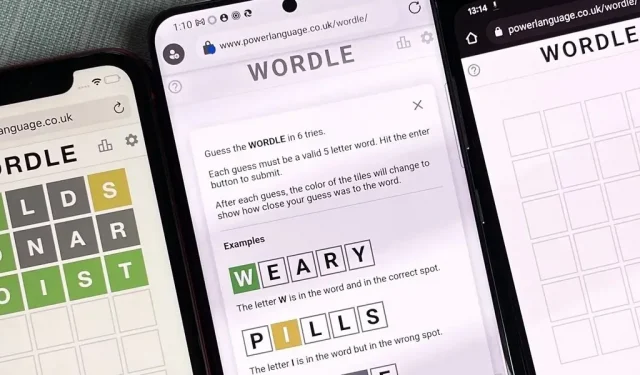
現在最も人気のある単語ゲームは Wordle です。これは、その日の 5 文字の単語を推測するチャンスが 6 回与えられるシンプルなゲームです。偽のクローンではなく本物の Wordle アプリを iPhone または Android 携帯電話のホーム画面に追加する方法をすでに説明しました。ただし、Wordle を今後何年にもわたってオフラインでプレイできるようにする方法もあります。
Wordle をオフラインでプレイできるように保存する必要があるのですか?
ニューヨーク タイムズは最近、オンライン ゲームを 7 桁の少額で買収しましたが、その結末はおそらくご存知でしょう。この Web アプリはしばらくの間はオンラインで無料で利用できますが、最終的には他のほとんどのコンテンツと同様に有料の NYT プラットフォームに移行します。出版物を購読していない場合は、オフライン バージョンの Wordle を、プレイする時間よりも長く実行し続ける必要があります。
Wordle Web アプリの興味深い点は、このアプリが完全にクライアント側で実行されるため、Web ページをロードするたびに、ゲームのコードとすべてのパズルがそのすぐ隣に表示されることです。コードには 2,000 を超える 5 文字の単語が組み込まれており、これは 5 年以上のゲームプレイをオフラインでプレイできることを意味します。
Web ページのコード (画像、テキスト、JSON、JavaScript、HTML など) はすべてそのままなので、次から次へとニュースサイトが、 完全 なWordle Web アプリをスタンドアロン ページとして Web ブラウザーに保存できると言っています。デスクトップ。以下の手順は macOS 上のいくつかのブラウザを対象としていますが、他のブラウザやオペレーティング システムでも同様です。
Wordle Web アプリをブラウザーで開いた状態で、次のようにします。
- Safari: ページを右クリックして「名前を付けてページを保存」を選択するか、メニューバーの「ファイル」をクリックして「保存」を選択し、形式を Web アーカイブに変更して任意の場所に保存します。
- Chrome: ページを右クリックするか、ツールバーの [ファイル] をクリックし、[ページを保存] または [ページに名前を付けて保存] をクリックし、形式を [Web ページ、完了] に変更して、新しい Wordle または Wordle フォルダーにオフラインで保存します。
- Firefox: ページを右クリックするか、ツールバーの「ファイル」をクリックし、「名前を付けてページを保存」をクリックし、形式を「Web ページ、完成」に変更して、新しい「Wordle」または「Wordle Offline」フォルダーに保存します。
次に、ファイルを開く必要があります。ウェブアーカイブ (Safari) または。html (Chrome、Firefox) に保存すると、ゲームがデフォルトの Web ブラウザーで新しいタブとして開くはずです。
しかし、本物の Wordle をスマートフォンで無料でオフラインでプレイしたい場合はどうすればよいでしょうか?
セクションにスキップ: iPhone の Safari に保存 | iPhone 上のファイルに保存 | Android の Chrome に保存
iPhone の Safari で Wordle をオフラインで保存する
まず、Safari が Wordle のオフライン コピーとリーディング リストに追加する他の Web ページを読み込むようにするには、[設定] -> [Safari] に移動します。まだチェックされていない場合は、「読書リスト」セクションの「オフラインで自動的に保存」トグルをオンにします。Safari では、リーディング リストに保存したものはすべて iCloud に保存されるようになり、今後は iPhone の iCloud バックアップにも保存されるようになります。
次に、Wordle のオフライン バージョンを保存します。Safari で、power language.co.uk/wordle/にアクセスし、ツールバーの共有ボタンをクリックし、オプションから [リーディング リストに追加] を選択します。
「オフラインで自動的に保存」トグルをまだオンにしていない場合は、「オフラインで読むためにリーディング リストの記事を自動的に保存する」かどうかを尋ねるプロンプトが表示される場合があります。機能を有効にするには、「自動的に保存」をクリックします。
再生するには、Safari で新しいタブを開き、スタート ページのリーディング リストの見出しの下で「Wordle」を探します。スタート ページに [リーディング リスト] セクションが表示されない場合は、Safari のスタート ページ設定でセクションをオンにできます。
または、新しいタブのツールバーにある本のアイコンをタップし、書籍リストから「Wordle」を選択します。すぐに表示されない場合は、検索バーを使用して検索してください。それでも表示されない場合は、下部にある「すべて表示」をクリックすると、未読のコンテンツだけでなく、既読のコンテンツがすべて表示されます。その後、いつものように毎日の単語を再生します。
Safari の Web インスペクターを使用して、Safari が単語を正しく保存したかどうかを確認することもできます。[設定] -> [Safari] -> [詳細設定] に移動し、Web Inspector が有効になっていることを確認します。
次に、iPhone を Lightning ケーブルで Mac に接続し、Mac で Safari を開き、メニュー バーの [開発] をクリックして iPhone を選択し、[Word – Daily Word Game] を選択してコンテンツを表示します。メニューバーに「開発」が表示されない場合は、メニューバーの「Safari」をクリックし、「設定」をクリックし、「詳細」タブで「メニューバーに開発メニューを表示する」がチェックされていることを確認してください。
リーディング リスト内のオフライン Wordle ゲームにアクセスするときにインターネットに接続している場合、Safari は URL からゲームの現在のオンライン バージョンをダウンロードしようとする場合があることに注意してください。ゲームがもう存在しない場合は、おそらくエラーが発生しますが、iPhone のプラグを抜き、Safari のリーディング リストから Wordle にアクセスすると、キャッシュされたオフライン バージョンが問題なく開くはずです。
Wordle を iPhone のファイルにオフラインで保存する
Wordle が Safari のリーディング リストによって台無しになるのが心配な場合は、iPhone でオフライン再生できるように Wordle を保存する別の方法があります。前と同様に、 Safari でpower language.co.uk/wordle/に移動し、ツールバーの共有ボタンをクリックします。今回のみ、上部にある「オプション」をクリックします。「オプション」メニューから「Web アーカイブ」を選択し、「完了」をクリックします。
次に、「共有」シートの「ファイルに保存」を選択します。ファイルを保存する適切な場所を見つけます。ウェブアーカイブ。On My iPhone フォルダーに保存できますが、ローカルでのみ使用できます。Apple デバイスで再生したい場合は、代わりに「iCloud Drive」を選択してください。
「ゲーム」などの適切なフォルダーが見つかったら、「保存」をクリックします。
iPhone で Wordle を再生するには、「ファイル」を開いてファイルを見つけます。ウェブアーカイブを選択してタップします。ただし、ファイルを開くアプリケーションがない場合。webarchive では、ファイル内に空のプレビューのみが表示される可能性が高くなります。したがって、それをサポートするアプリケーションとそれを「共有」する必要があります。
Wordle を長押しします。[ファイル] で webarchive を選択し、[共有] をクリックします。[ファイル] の空白のページでアーカイブを開いた後、[共有] アイコンをクリックすることもできます。
[共有] ページの共有拡張機能のリストに Safari が表示されていないことがわかります。これは、Apple がまだ修正していないレンダリングのバグがあるためで、別のツールを選択する必要があります。
Google Chrome と DuckDuckGo はウェブ アーカイブを好んでいないようで、Firefox などのブラウザは共有ページにさえ表示されませんが、次のアプリは機能します。
開くアプリケーションを選択したら、次は「次へ」を押します。「ファイル」から webarchive をこのアプリケーションで直接開くことができます。たとえば、私の Web アーカイブは常にDocuments by Readdleで開きます。
Android 上の Chrome で Wordle をオフラインで保存する
Android スマートフォンを使用していて Chrome がインストールされている場合は、Safari と同じように Web ページのオフライン バージョンを保存できます。しかし、すべての要素をロードすることができず、ゲームを実行できなくなりました。もしかしたら幸運が訪れるかもしれません。試す:
Chrome を開き、power language.co.uk/wordle/に移動し、垂直の省略記号アイコンをタップして、メニューの [ダウンロード] ボタンを押します。ダウンロードが完了すると通知が表示され、すぐに試すための「開く」リンクも表示されます。後で開くには、新しい Chrome タブで垂直の省略記号をタップし、[ダウンロード] をタップして、Wordle を選択します。
Samsung Internet、Microsoft Edge、およびその他の Android ブラウザーでも同じことを実行しようとしましたが、ゲームに特定の要素が欠けている場合は同じ結果が得られます。
Wordle をオフラインでプレイすることの長所と短所
Wordle をオフラインでプレイする場合、コンピューターでもスマートフォンでも、同じエクスペリエンスが得られます。良いものもあれば、完璧から程遠いものもあります。ただし、一般的に、特定の単語を毎日解くだけであれば、これで十分です。
長所:
- 今でも毎日新しい単語が生まれます。
- 解決したパズルは引き続き共有できます。
- ハードモードも引き続き動作します。
- ダークテーマはまだ機能します。
- 色盲モードは引き続き機能します。
マイナス点:
- これではストライプは保存されません。
- パズルを共有しても、Web 上のような美しいグラフィックは得られません。



コメントを残す